ลองปิดใช้งานแอปพื้นหลังที่ไม่จำเป็นบนพีซีของคุณ
- ผู้ใช้หลายคนบ่นว่ามีปัญหาการใช้งาน CPU สูงเมื่อเล่น Elden Ring
- สิ่งนี้ทำให้พีซีของพวกเขาร้อนเกินไปและประสิทธิภาพการเล่นเกมก็ลดลงเช่นกัน
- คุณสามารถแก้ไขปัญหานี้ได้โดยเลือก GPU เฉพาะเพื่อเรียกใช้เกม
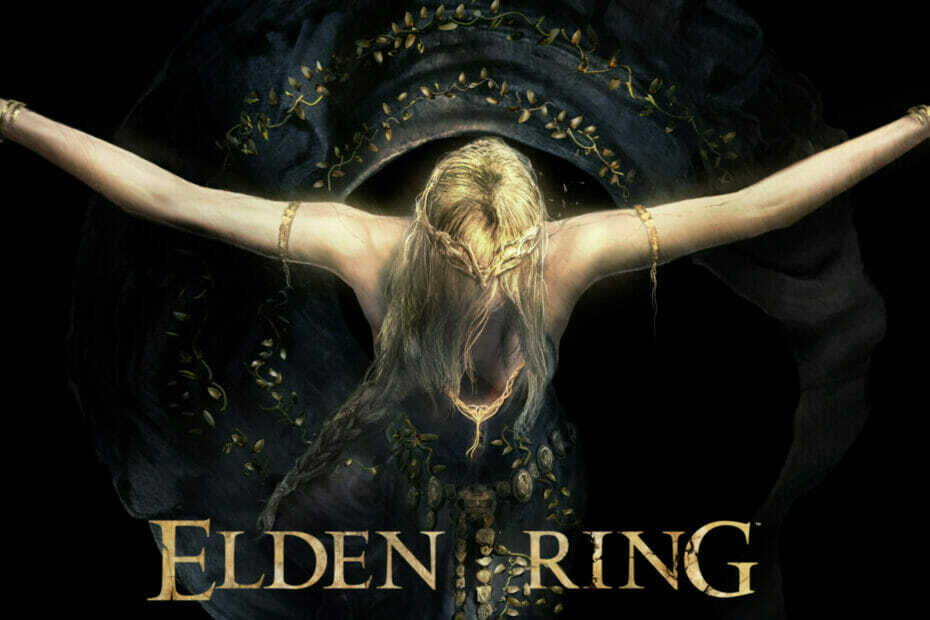
เอ็กซ์ติดตั้งโดยคลิกที่ไฟล์ดาวน์โหลด
นี่คือวิธีที่คุณสามารถแก้ปัญหาพีซีและลบไฟล์ที่เสียหายได้ใน 3 ขั้นตอนง่ายๆ:
- ดาวน์โหลดและติดตั้ง Fortect.
- เปิดแอปเพื่อเริ่มกระบวนการสแกน
- คลิก เริ่มการซ่อมแซม ปุ่มเพื่อแก้ไขปัญหาทั้งหมดที่ส่งผลต่อประสิทธิภาพการทำงานของคอมพิวเตอร์ของคุณ
- ดาวน์โหลด Fortect แล้วโดย 0 ผู้อ่านในเดือนนี้
Elden Ring เป็นที่นิยม เกมแอคชั่นสวมบทบาทที่เขย่าโลกของเกมในปี 2022 เกมนี้ได้รับการชื่นชมจากนักวิจารณ์และเป็นเกมที่สนุกสนาน อย่างไรก็ตามมี รายงานผู้ใช้หลายคน ที่อ้างว่าพวกเขากำลังประสบปัญหาการใช้งาน CPU สูงของ Elden Ring
เนื่องจากปัญหานี้ พีซีของพวกเขาเริ่มร้อนขึ้น ประสบปัญหา FPS ตกและกระตุก คู่มือนี้จะอธิบายวิธีแก้ไขปัญหาการใช้งาน CPU สูงของ Elden Ring อย่างรวดเร็ว ดังนั้นให้เราเข้าเรื่องเลย
อะไรเป็นสาเหตุของปัญหาการใช้งาน CPU สูงของ Elden Ring
หลังจากอ่านรายงานของผู้ใช้หลายคนและค้นหาอินเทอร์เน็ต เราได้สรุปรายการสาเหตุที่พบบ่อยที่สุดที่ทำให้เกิดปัญหาการใช้งาน CPU สูงของ Elden Ring
- พีซีของคุณไม่ตรงตามข้อกำหนดขั้นต่ำ: คุณควรตรวจสอบให้แน่ใจว่า Elden Ring มีส่วนประกอบที่จำเป็นทั้งหมดเพื่อให้ทำงานได้อย่างราบรื่นบนพีซีของคุณ
- มีงานเบื้องหลังหลายอย่าง: คุณไม่ควรมีงานเบื้องหลังหลาย ๆ งานเพราะมันกินหน่วยความจำและส่งผลให้มีการใช้งาน CPU สูง
- การเพิ่มประสิทธิภาพแบบเต็มหน้าจอไม่ทำงาน: เมื่อคุณเปิดใช้งานการเพิ่มประสิทธิภาพแบบเต็มหน้าจอ บ่อยครั้งสิ่งนี้ไม่ได้ผลตามที่คาดไว้และก่อให้เกิดปัญหาหลายอย่าง
- เกมไม่ทำงานบนกราฟิกเฉพาะ: Elden Ring ต้องการ GPU เฉพาะเพื่อให้ทำงานได้อย่างราบรื่นบนพีซีของคุณ และหากคุณยังไม่มี เลือกกราฟิกการ์ดเฉพาะ ซึ่งอาจส่งผลให้มีการใช้งาน CPU สูง
- แผนการใช้พลังงานที่เลือกไม่เหมาะสม: เดอะ แผนพลังงานที่เลือก อาจไม่มีความสามารถเพียงพอสำหรับการเล่นเกมและทำให้เกิดปัญหาการใช้งาน CPU สูงบนพีซีของคุณ
ฉันจะแก้ไขการใช้งาน CPU สูงของ Elden Ring ได้อย่างไร
- อะไรเป็นสาเหตุของปัญหาการใช้งาน CPU สูงของ Elden Ring
- ฉันจะแก้ไขการใช้งาน CPU สูงของ Elden Ring ได้อย่างไร
- 1. เปลี่ยนการตั้งค่าการแสดงผล
- 2. แก้ไขแผนการใช้พลังงาน
- 3. ปิดแอปพื้นหลังที่ไม่จำเป็น
- 4. ตรวจสอบว่าพีซีของคุณตรงตามข้อกำหนดขั้นต่ำหรือไม่
- 5. ปิดใช้งานการเพิ่มประสิทธิภาพแบบเต็มหน้าจอ
- 6. ปรับแต่งกราฟิก
1. เปลี่ยนการตั้งค่าการแสดงผล
- กด ชนะ + ฉัน กุญแจเปิด การตั้งค่า Windows เมนู.
- เลือก แสดง.

- คลิกที่ กราฟิก.

- คลิกที่ แอปเดสก์ท็อป จาก เลือกแอปเพื่อตั้งค่ากำหนด หล่นลง.
- เลือก เอลเดนริง EXE ไฟล์.
- คลิกที่ ตัวเลือก สำหรับเกม

- เลือก GPU เฉพาะ.
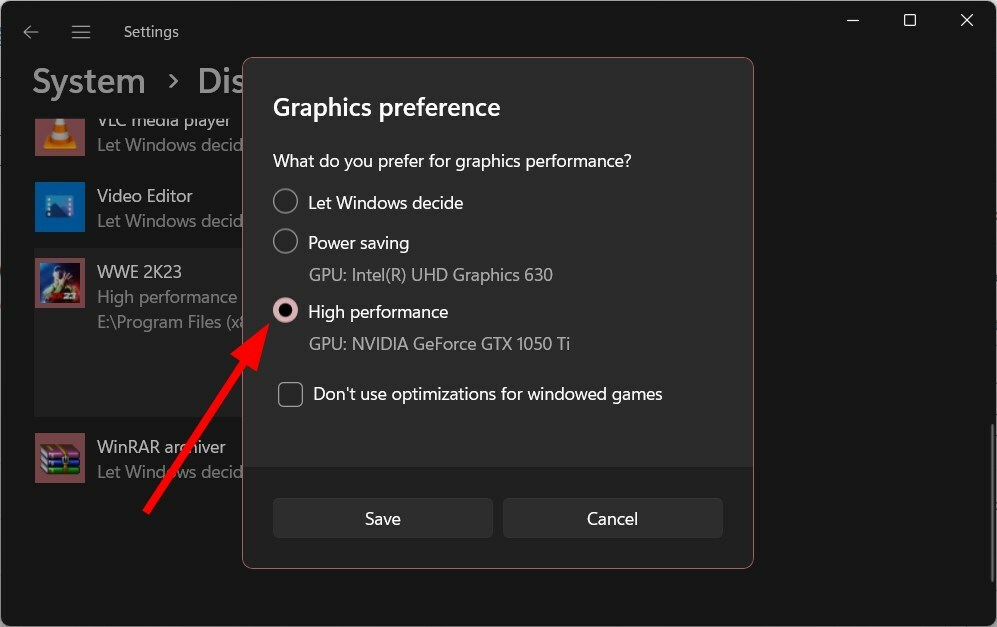
- คลิก บันทึก.
- รีสตาร์ทพีซีของคุณ.
คุณควรตรวจสอบให้แน่ใจว่าเกม Elden Ring ไม่ได้ทำงานบนกราฟิกในตัว แต่ใช้กราฟิกเฉพาะ สิ่งนี้ทำให้มั่นใจได้ว่ามีทรัพยากรเพียงพอ ดังนั้นจะไม่มีปัญหาการใช้งาน CPU สูงของ Elden Ring
2. แก้ไขแผนการใช้พลังงาน
- กด ชนะ กุญแจเปิด เริ่ม เมนู.
- เปิด แผงควบคุม.
- เลือก ตัวเลือกด้านพลังงาน.

- คลิกที่ ประสิทธิภาพสูง แผนพลังงาน

- เริ่มต้นใหม่ พีซีของคุณ
บ่อยครั้งที่แผนการใช้พลังงานที่คุณเลือกอาจผลักดันให้พีซีของคุณประหยัดแบตเตอรี่มากขึ้น ลดการใช้ทรัพยากรให้เต็มประสิทธิภาพ
ในกรณีเช่นนี้ เราขอแนะนำให้คุณตรวจสอบการตั้งค่าแผนพลังงานบนพีซีของคุณ และตั้งค่าเป็นประสิทธิภาพสูง และตรวจสอบว่าวิธีนี้ช่วยแก้ปัญหาการใช้งาน CPU สูงของ Elden Ring ได้หรือไม่
- Redmond ประกาศว่า RDR2 สามารถเข้าถึงได้บน Windows 21H2 อีกครั้ง
- NVIDIA GeForce ตอนนี้เกิดข้อผิดพลาด 0xc0f1103f: 7 วิธีในการแก้ไข
- Sea of Thieves ทำให้ล้มเหลว? นี่คือวิธีการหยุดมัน
- ไม่สามารถรับที่อยู่ IP บน PS5? 2 วิธีด่วนในการแก้ไขปัญหานี้
3. ปิดแอปพื้นหลังที่ไม่จำเป็น
- กด Ctrl + กะ + เอสซี ปุ่มเพื่อเปิด ผู้จัดการงาน.
- คลิกที่ กระบวนการ แท็บ
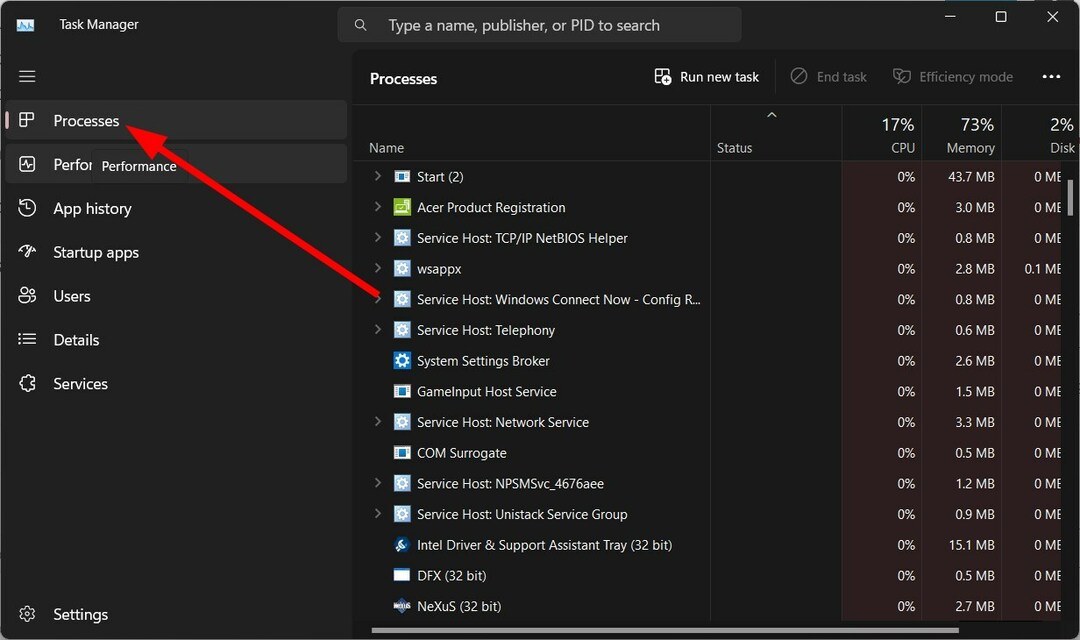
- เลือก กระบวนการที่ไม่ต้องการทีละรายการและกด งานสิ้นสุด ปุ่มที่ด้านบน

เมื่อเรียกใช้หลายแอพในพื้นหลัง พีซีของคุณจะแบ่งทรัพยากรระหว่างกัน
ในกรณีเช่นนี้ Elden Ring อาจไม่ได้รับทรัพยากรเพียงพอที่จะทำงานได้อย่างราบรื่นและกดดัน CPU ของคุณ ส่งผลให้มีการใช้งาน CPU สูง ขั้นแรก ให้ลองปิดโปรแกรมที่ไม่ต้องการทั้งหมดและตรวจสอบว่าสามารถแก้ไขปัญหาได้หรือไม่
คำแนะนำของเราอธิบายว่าคุณสามารถทำได้อย่างไร ปิดใช้งานแอปพื้นหลังใน Windows 11 และป้องกันปัญหาความร้อนสูงเกินไปหรือการใช้งาน CPU สูง
4. ตรวจสอบว่าพีซีของคุณตรงตามข้อกำหนดขั้นต่ำหรือไม่
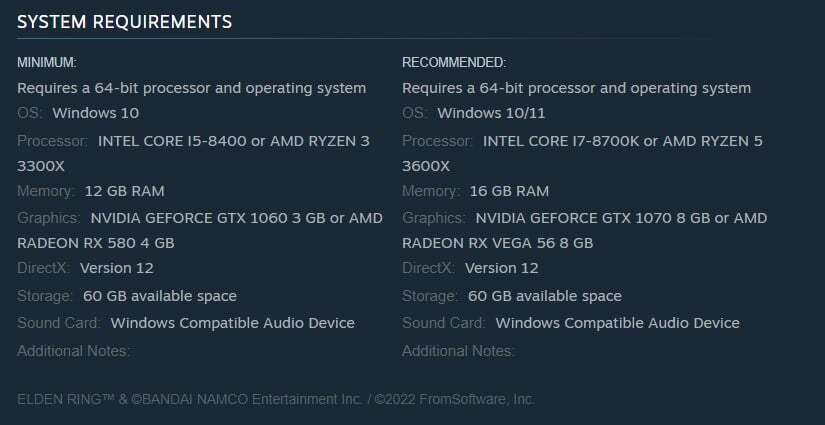
ก่อนเล่นเกมหรือเรียกใช้โปรแกรมที่ใช้ทรัพยากรมากบนพีซีของคุณ คุณควรตรวจสอบให้แน่ใจว่าคุณมีอุปกรณ์ที่จำเป็นทั้งหมดในคลังแสงของคุณ ในกรณีของเราคือพีซี
เคล็ดลับจากผู้เชี่ยวชาญ:
ผู้สนับสนุน
ปัญหาเกี่ยวกับพีซีบางอย่างยากที่จะแก้ไข โดยเฉพาะอย่างยิ่งเมื่อเป็นเรื่องของไฟล์ระบบและที่เก็บ Windows ของคุณที่สูญหายหรือเสียหาย
อย่าลืมใช้เครื่องมือเฉพาะ เช่น ฟอร์เทคซึ่งจะสแกนและแทนที่ไฟล์ที่เสียหายด้วยเวอร์ชันใหม่จากที่เก็บ
ในกรณีที่คุณสงสัยว่าฉันจะหาข้อกำหนดขั้นต่ำของพีซีหรือการกำหนดค่าที่จำเป็นเพื่อเรียกใช้ Elden Ring โดยไม่มีปัญหาได้จากที่ใด คุณสามารถตรวจสอบ หน้า Steam อย่างเป็นทางการของ Elden Ring.
หากพีซีของคุณไม่ตรงตามข้อกำหนด โดยเฉพาะหมวดหมู่กราฟิก คุณควรอัปเกรดทันทีหากคุณต้องการเล่นเกมโดยไม่มีปัญหา เช่น การใช้งาน CPU สูงของ Elden Ring
5. ปิดใช้งานการเพิ่มประสิทธิภาพแบบเต็มหน้าจอ
- คลิกขวาที่ ไอคอนเดสก์ท็อป Elden Ring.
- คลิกที่ คุณสมบัติ.
- คลิกที่ ความเข้ากันได้ แท็บ

- ทำเครื่องหมายที่ช่องสำหรับ ปิดใช้งานการเพิ่มประสิทธิภาพแบบเต็มหน้าจอ ตัวเลือก.
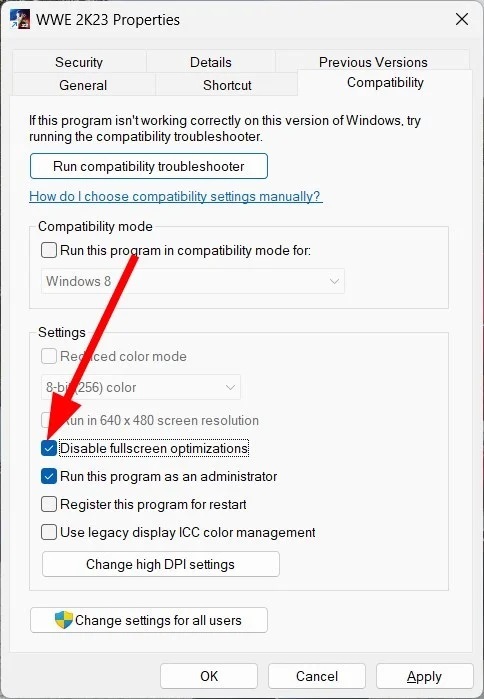
- คลิก นำมาใช้ และ ตกลง.
- เริ่มต้นใหม่ พีซีของคุณ
คุณควรเปิดใช้งานคุณลักษณะการเพิ่มประสิทธิภาพแบบเต็มหน้าจอเพื่อปรับปรุงการเล่นเกม อย่างไรก็ตาม คุณลักษณะบางอย่างใช้งานไม่ได้ตามที่ตั้งใจไว้และทำให้คุณแย่ลงไปอีก
ปัญหาการใช้งาน CPU สูงของ Elden Ring อาจเป็นผลมาจากการเพิ่มประสิทธิภาพแบบเต็มหน้าจอทำงานไม่ถูกต้อง ดังนั้น คุณควรปิดใช้งานการเพิ่มประสิทธิภาพแบบเต็มหน้าจอและตรวจสอบว่าสามารถแก้ไขปัญหาได้หรือไม่
6. ปรับแต่งกราฟิก
หลังจากหาข้อมูลทางอินเทอร์เน็ต เราพบการตั้งค่ากราฟิกการเล่นเกมที่ดีที่สุดที่คุณควรเลือกเมื่อเล่น Elden Ring
- พื้นผิว คุณภาพ: ปานกลาง
- คุณภาพการลดรอยหยัก: ต่ำ
- อบจ: ปานกลาง
- ระยะชัดลึก: ปิด
- โมชั่นเบลอ: ปิด
- เงา คุณภาพ: ปานกลาง
- แสงสว่าง คุณภาพ: ปานกลาง
- ผลกระทบ คุณภาพ: ปานกลาง
- คุณภาพเชิงปริมาตร: ปานกลาง
- คุณภาพการสะท้อนแสง: ปานกลาง
- คุณภาพผิวน้ำ: ต่ำ
- เงา คุณภาพ: ปานกลาง
- คุณภาพการส่องสว่างระดับโลก: ปานกลาง
- หญ้า คุณภาพ: ปานกลาง
นั่นคือจากเราในคู่มือนี้ คือ คอนโทรลเลอร์ไม่ทำงาน เมื่อเล่น Elden Ring? ไม่ต้องกังวล เรามีคำแนะนำเพื่อจัดการกับปัญหานั้นให้กับคุณ
ผู้ใช้หลายคนไม่สามารถเปลี่ยนเป็นโหมดไวด์สกรีนเมื่อเล่น Elden Ring คำแนะนำของเราจะอธิบายวิธีแก้ไขอย่างรวดเร็วโดยไม่กระทบต่อประสิทธิภาพการทำงาน
ถ้า เกมไม่ได้ใช้ GPU เฉพาะของคุณโปรดดูคำแนะนำของเรา ซึ่งแสดงวิธีแก้ไขบางอย่างเพื่อแก้ไขข้อผิดพลาด
นอกจากนี้ ผู้ใช้ที่ไม่สามารถ เปิดเกม Elden Ring บนพีซี ควรใช้การแก้ไขในคำแนะนำของเราและแก้ไขปัญหา
สำหรับผู้ใช้บางคน ผู้เล่นหลายคนไม่ทำงานบน Elden Ring. อาจเป็นเพราะสาเหตุหลายประการ และคุณสามารถแก้ไขปัญหานี้ได้โดยใช้แนวทางแก้ไขในคู่มือของเรา คุณยังสามารถดูคำแนะนำของเราได้ที่ แก้ไขปัญหาจอขาว ขณะเล่นเกม
โปรดแจ้งให้เราทราบในความคิดเห็นด้านล่างว่าหนึ่งในวิธีแก้ไขปัญหาข้างต้นสามารถแก้ไขปัญหาการใช้งาน CPU สูงของ Elden Ring ได้
ยังคงประสบปัญหา?
ผู้สนับสนุน
หากคำแนะนำข้างต้นไม่สามารถแก้ปัญหาของคุณได้ คอมพิวเตอร์ของคุณอาจประสบปัญหา Windows ที่รุนแรงขึ้น เราขอแนะนำให้เลือกโซลูชันแบบครบวงจรเช่น ฟอร์เทค เพื่อแก้ไขปัญหาได้อย่างมีประสิทธิภาพ หลังการติดตั้ง เพียงคลิกที่ ดู&แก้ไข ปุ่มแล้วกด เริ่มการซ่อมแซม


